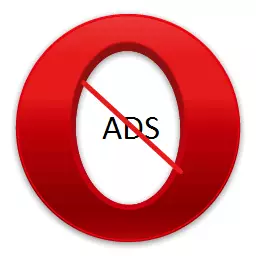
Практычна ўсіх карыстальнікаў раздражняе багацце рэкламы ў інтэрнэце. Асабліва раздражняльна выглядае рэклама ў выглядзе усплываючых вокнаў і назойлівых банэраў. На шчасце, існуе некалькі спосабаў адключэння рэкламы. Давайце высветлім, як прыбраць рэкламу ў браўзэры Opera.
Адключэнне рэкламы інструментамі браўзэра
Самы просты варыянт - гэта адключыць рэкламу з дапамогай убудаваных інструментаў браўзэра.
Кіраваць блакаваннем рэкламы можна каб навесьці курсор на элемент у выглядзе шчыта ў крайняй правай частцы адраснай радка браўзэра. Калі блакіроўка ўключаная, то значок у адраснай радку браўзэра набывае форму перакрэсліць шчыта сіняга колеру, а каля яго ў лікавым выразе пазначана колькасць заблакаваных элементаў.
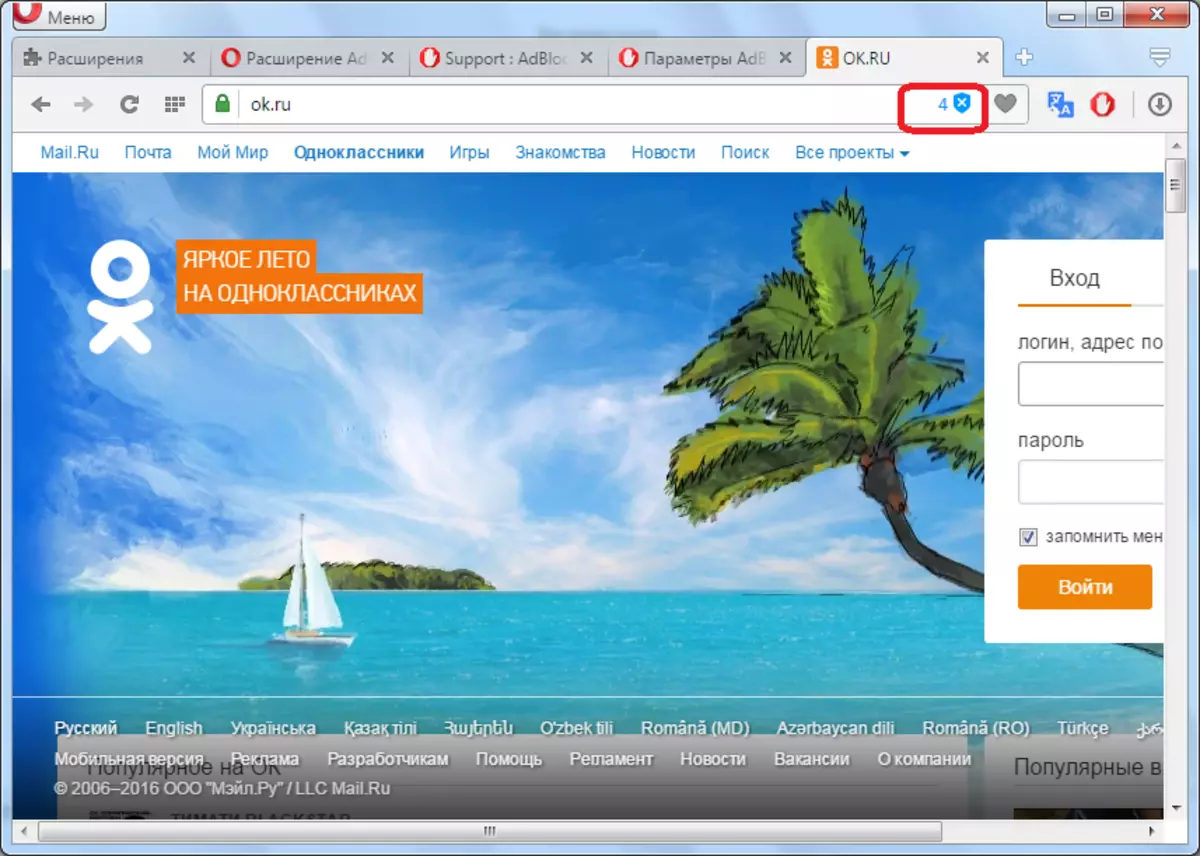
У выпадку, калі абарона адключаная, то шчыт перастае быць перакрэсліць, захоўваюцца толькі контуры шэрага колеру.

Пры кліку па шчыце паказваецца перамыкач ўключэння блакіроўкі рэкламы і яе адключэння, а таксама інфармацыя аб заблакаваных элементах на дадзенай старонцы ў лікавым і графічным выглядзе. Пры уключанай блакаванні, паўзунок перамыкача перамешчаны направа, у адваротным выпадку - налева.
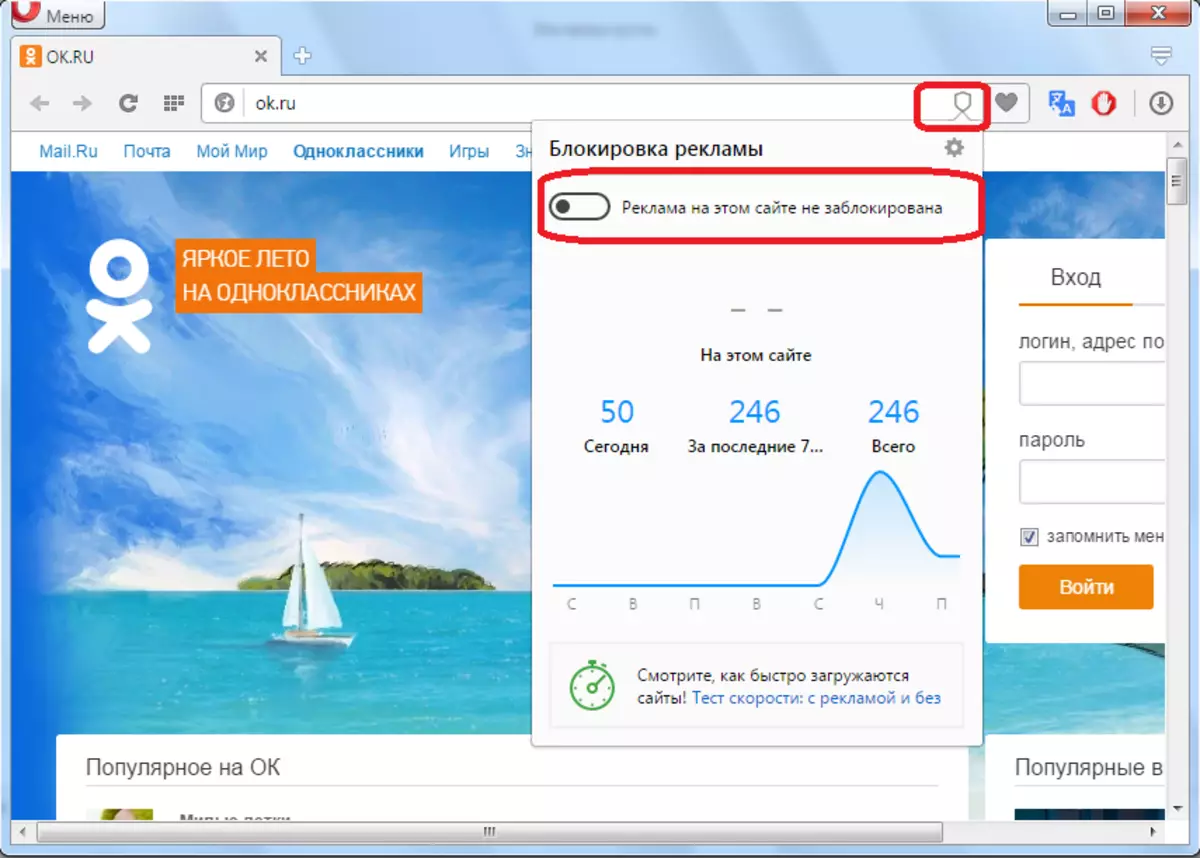
Калі вы жадаеце заблакаваць рэкламу на сайце, то абавязкова праверце стан паўзунка, і ў выпадку неабходнасці актывуйце абарону, пераключыўшы яго направа. Хоць, па змаўчанні абарона павінна быць уключана, але па розных прычынах раней магло адбыцца яе адключэнне.
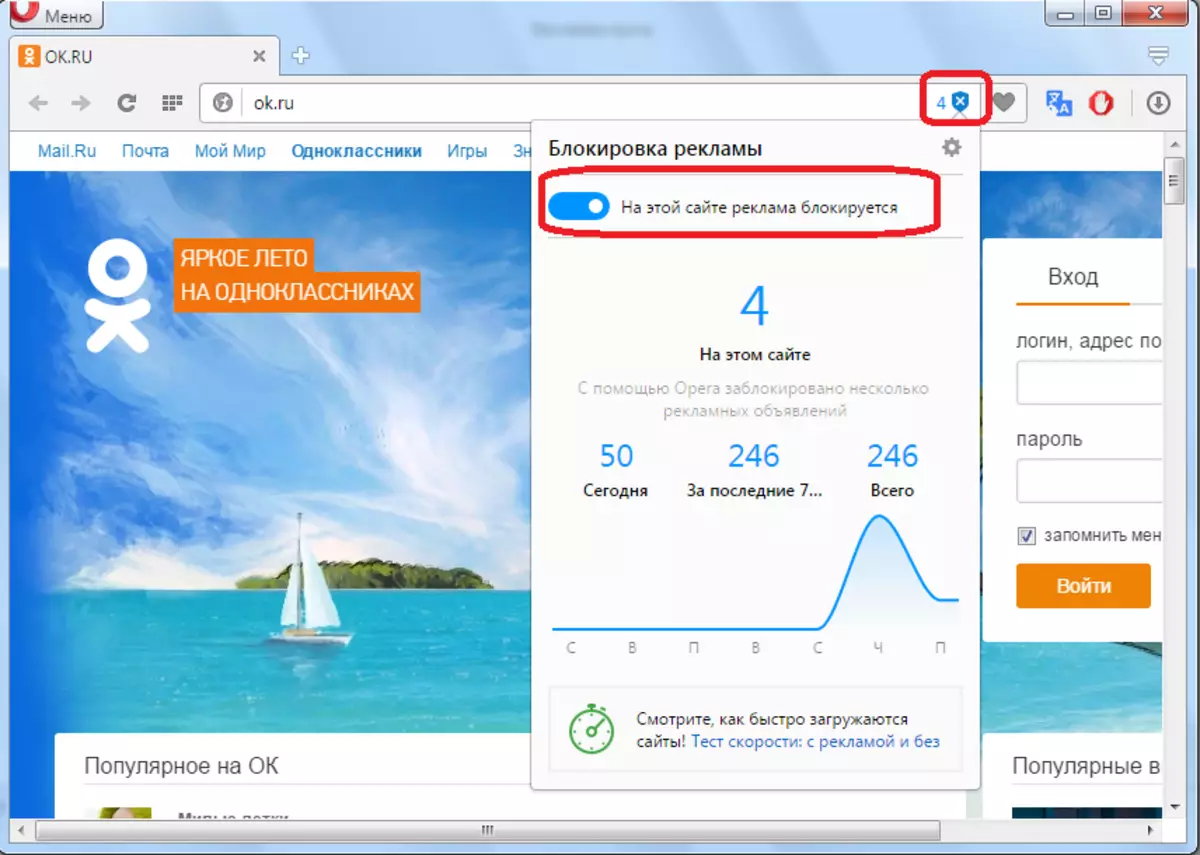
Акрамя таго, клікнуўшы па шчыце ў адраснай радку, а затым, перайшоўшы ва ўсплываючым акне на значок шасцярэнькі ў яго верхнім правым куце, можна трапіць у раздзел налад блакавання змесціва.
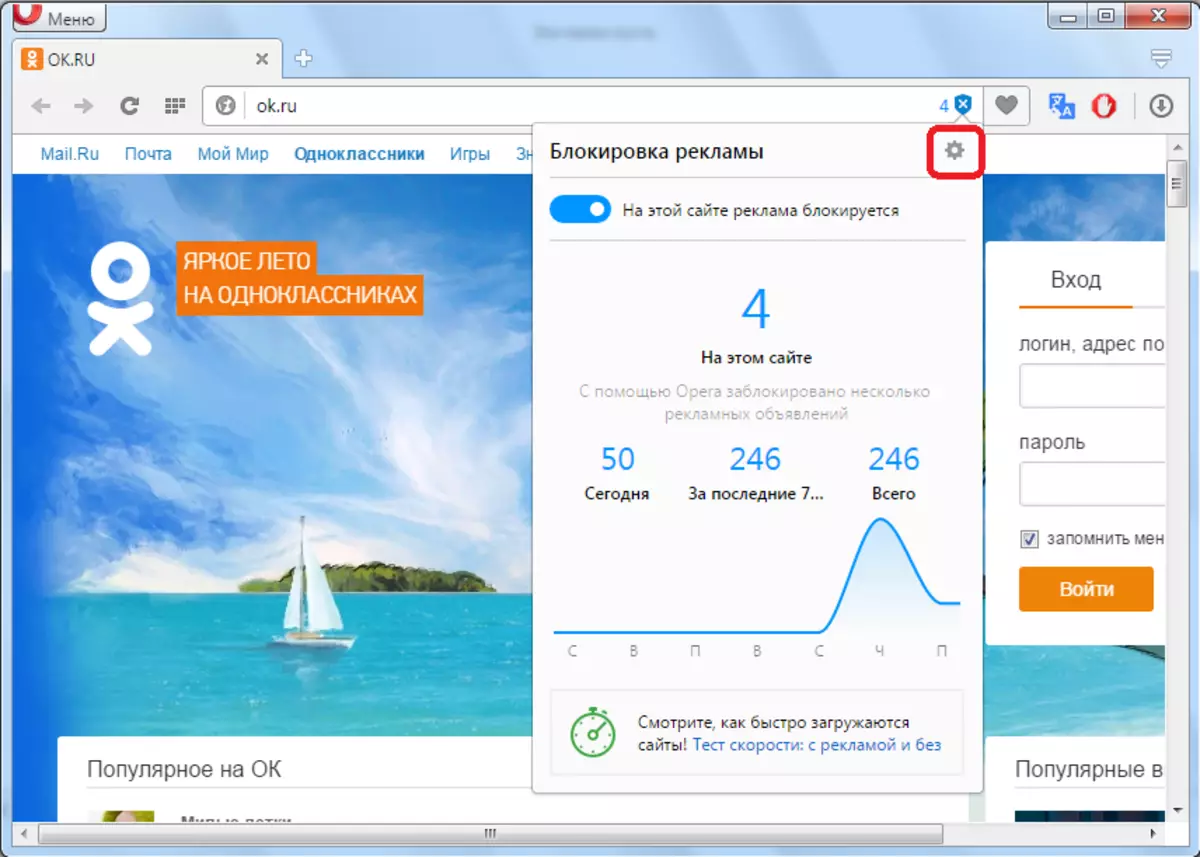
Але што рабіць, калі значка шчыта наогул не аказалася ў адраснай радку браўзэра? Гэта значыць, што блакаванне не працуе, так як яна адключана ў глабальных наладах Opera, аб пераходзе да якіх мы казалі вышэй. Але, патрапіць у налады названым вышэй спосабам не атрымаецца, так як значок шчыта адключаны наогул. Варта гэта зрабіць, ужываючы іншы варыянт.
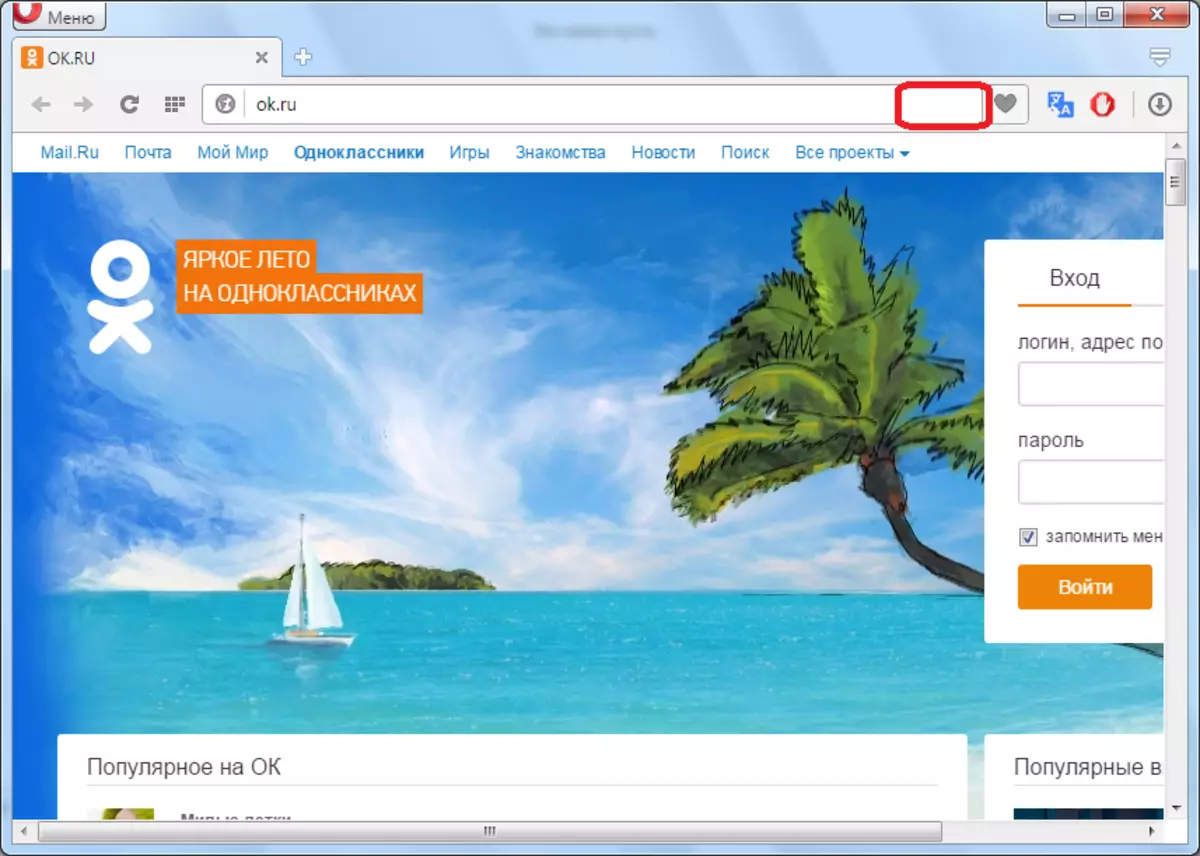
Пераходзім у галоўнае меню праграмы Опера, і з выдавальнага спісу выбіраем пункт «Настройкі». Таксама пераход можна зрабіць, проста націснуўшы спалучэнне клавіш на клавіятуры ALT + P.
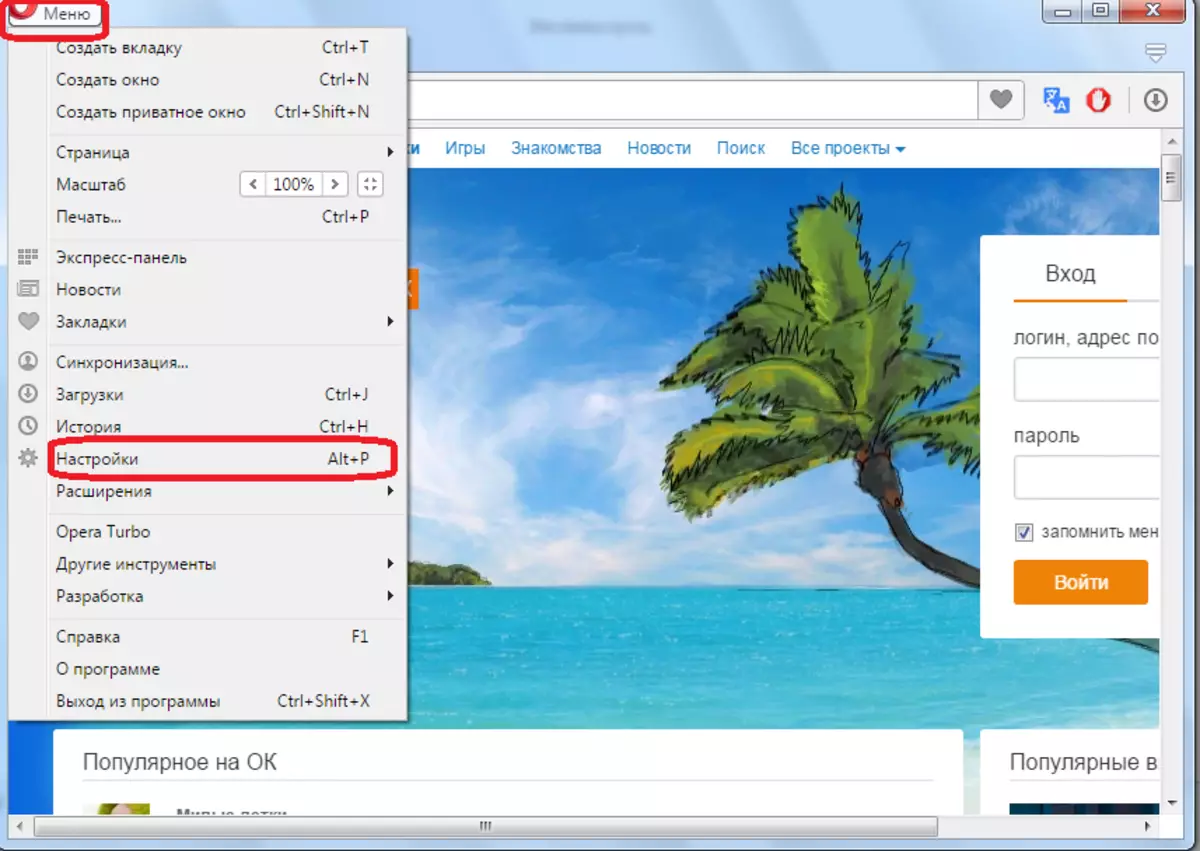
Перад намі адкрываецца акно глабальных налад праграмы Opera. У самай верхняй яго частцы знаходзіцца блок, які адказвае за адключэнне рэкламы. Як бачым, сцяжок з пункта «Блакуйце рэкламу» зняты, менавіта таму перамыкач блакавання ў адраснай радку браўзэра быў для нас недаступны.

Для таго, каб уключыць блякаваньне, адзначаем галачкай пункт «Блакуйце рэкламу».

Як бачым, пасля гэтага з'явілася кнопка «Упраўленне выключэннямі».
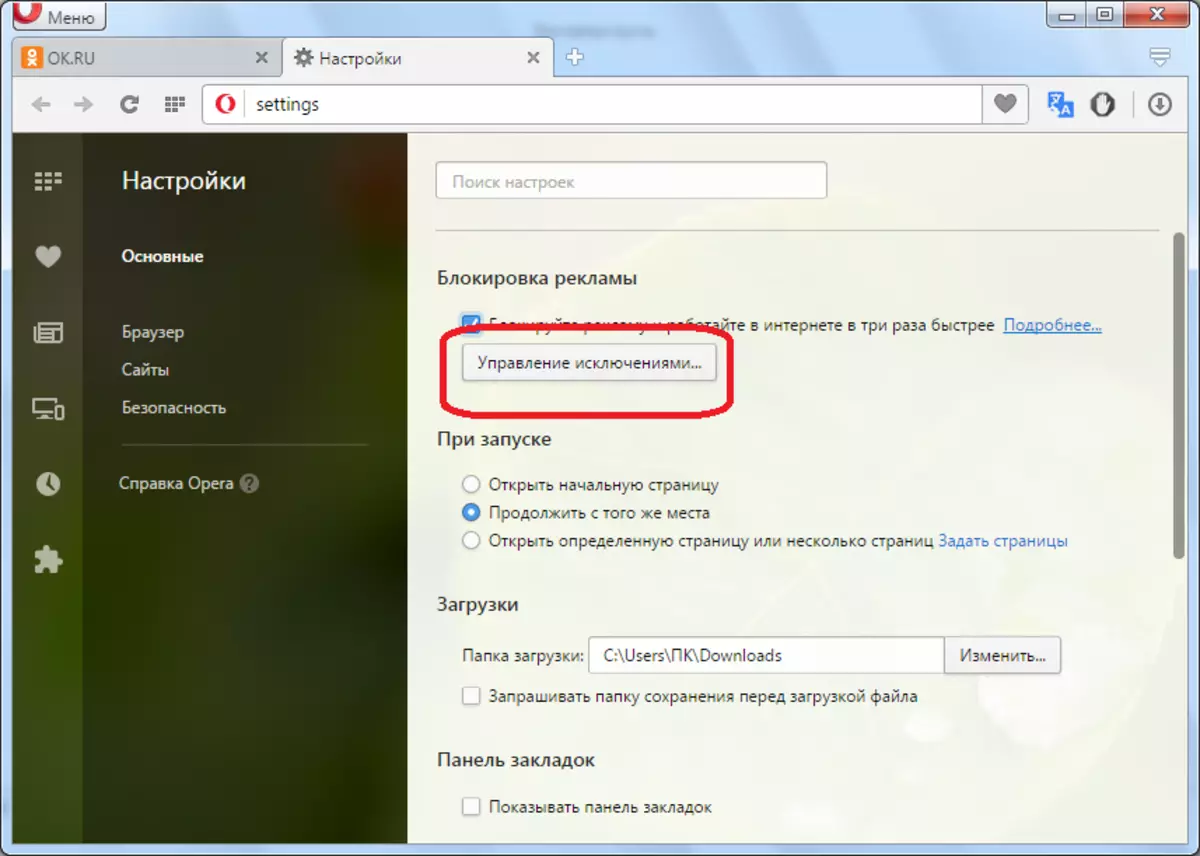
Пасля націску на яе, з'яўляецца акно, куды можна дадаваць сайты або асобныя элементы на іх, якія будуць ігнаравацца блакавальнікі, то ёсць такая рэклама адключацца не будзе.
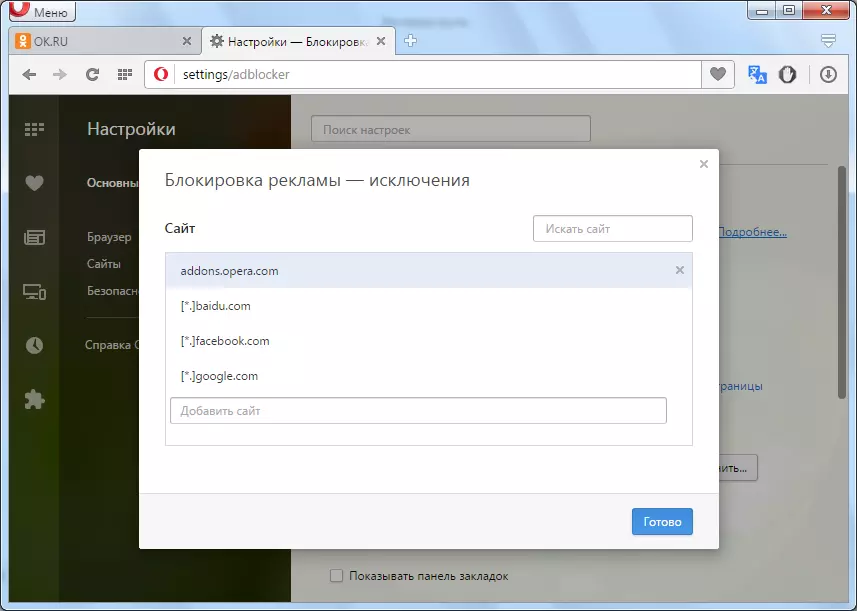
Вяртаемся на ўкладку з адкрытай вэб-старонкай. Як бачым, значок блакавання рэкламы з'явіўся зноў, значыць, зараз мы можам адключаць і ўключаць рэкламнае змесціва прама з адраснага радка асобна для кожнага сайта, у адпаведнасці з неабходнасцю.
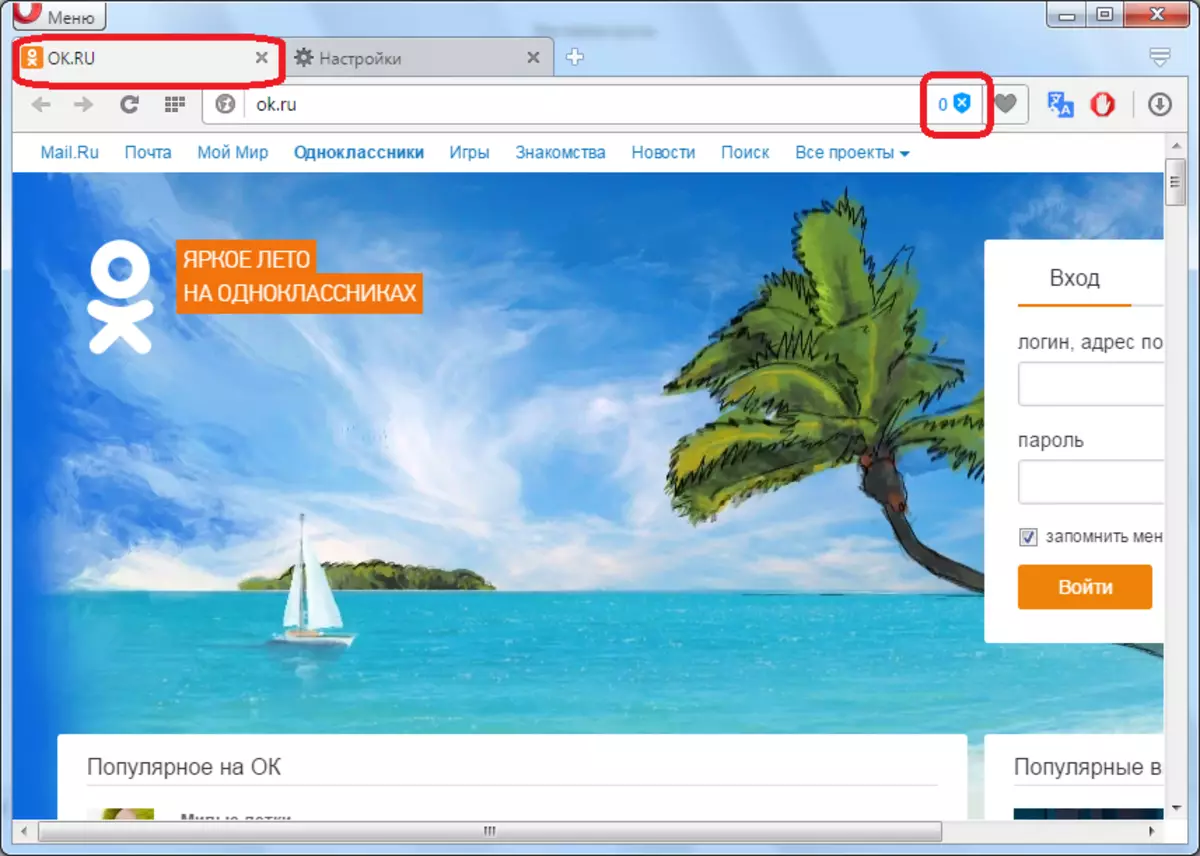
Адключэнне рэкламы з дапамогай пашырэнняў
Хоць убудаваныя прылады браўзэра Опера здольныя адключыць рэкламнае змесціва ў большасці выпадкаў, але ўсё ж не з кожным выглядам рэкламы яны могуць справіцца. Для таго, каб цалкам адключыць рэкламу ў Оперы выкарыстоўваюць іншыя дапаўненні. Самым папулярным з іх з'яўляецца пашырэнне AdBlock. Пра яго больш падрабязна мы пагаворым далей.
Дадзенае дадатак можна ўсталяваць у свой браўзэр праз афіцыйны сайт Опера ў раздзеле пашырэнняў.

Пасля ўстаноўкі, з'яўляецца значок праграмы ў панэлі інструментаў браўзэра ў выглядзе белай далоні на чырвоным фоне. Гэта значыць, што рэкламнае змесціва на дадзенай старонцы блакуецца.
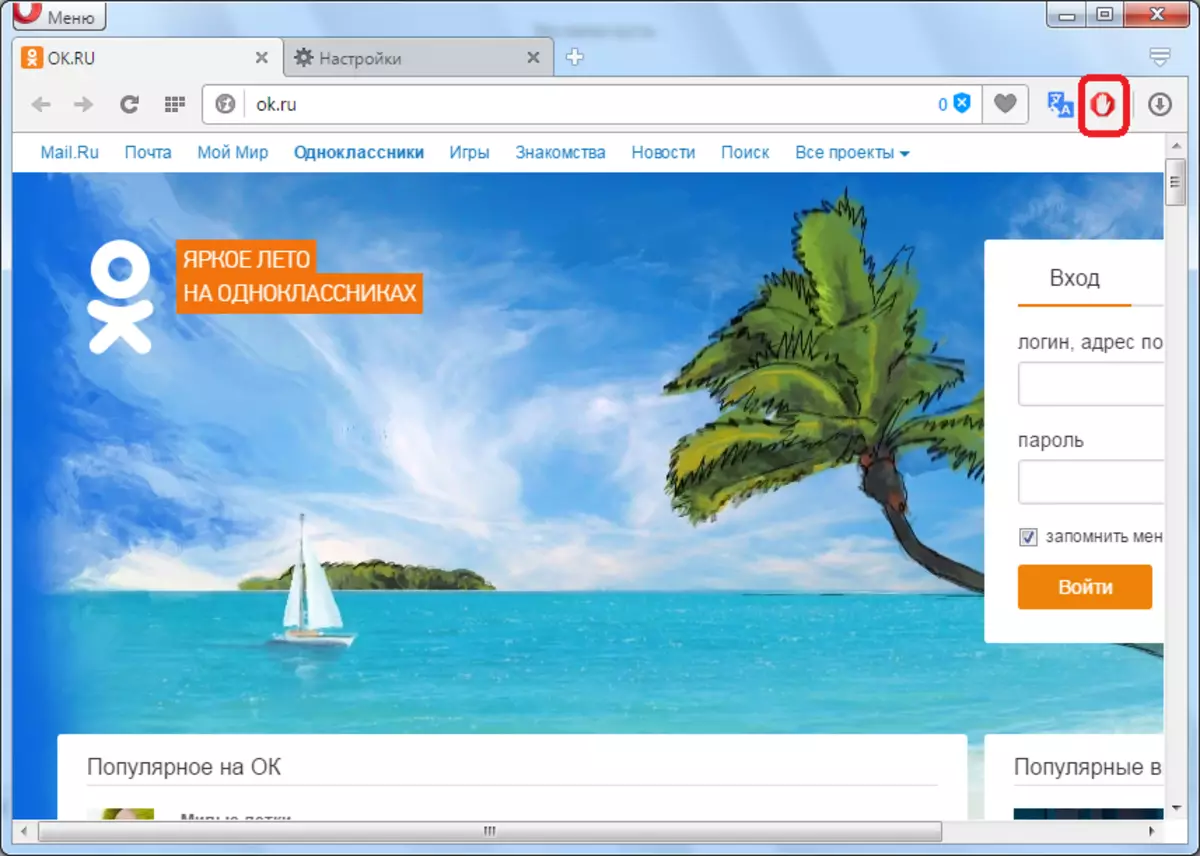
Калі фон у значка дапаўненні стаў шэрым, то гэта азначае, што блакаванне рэкламы прыпыненая.
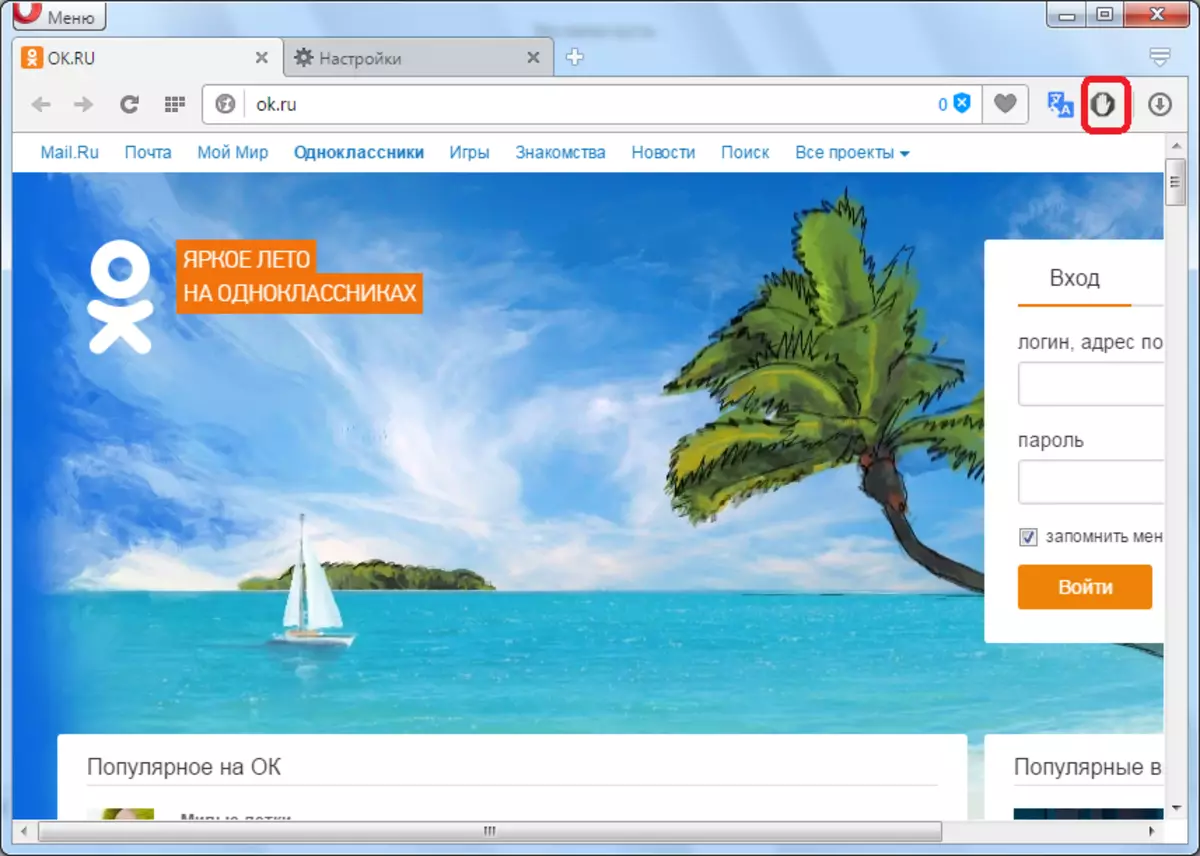
Для таго, каб яе аднавіць, клікаем па значку, і выбіраем пункт «Аднавіць працу AdBlock», пасля чаго абнаўляем старонку.
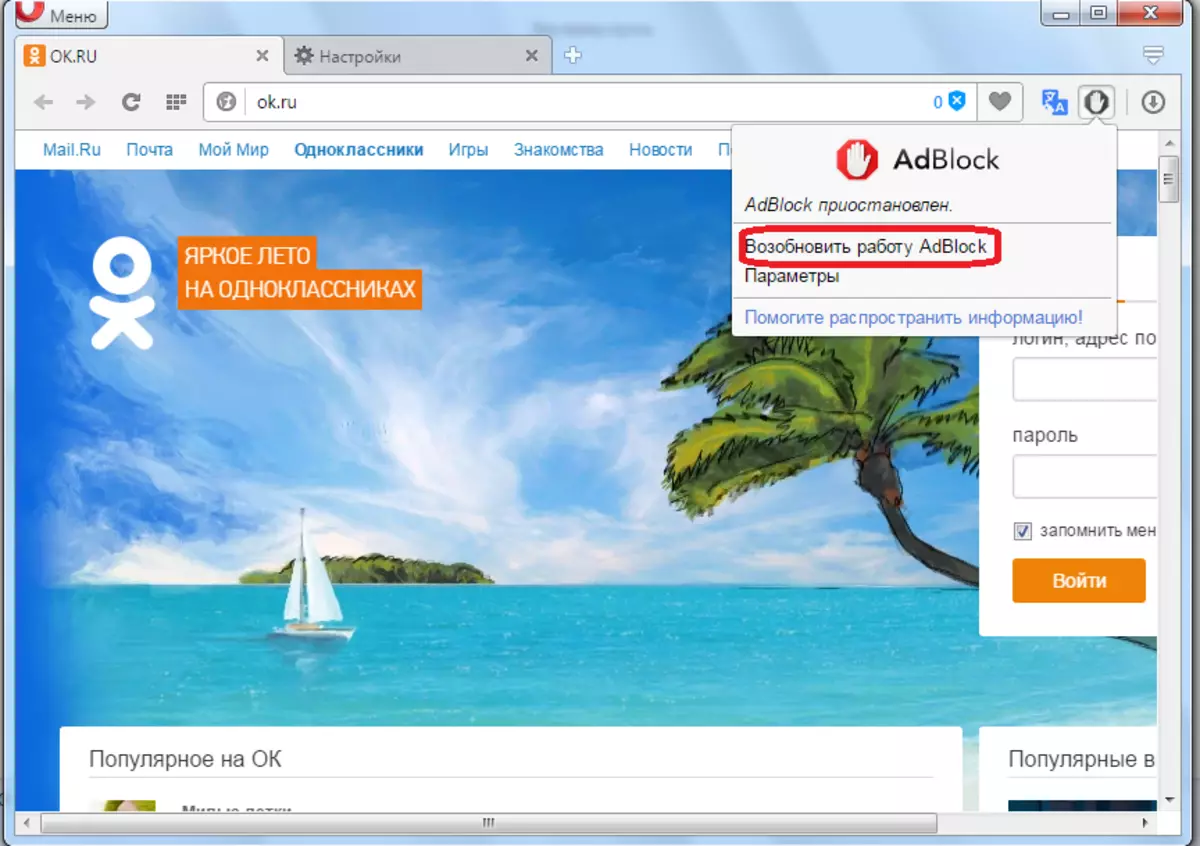
Як бачым, фон значка зноў набыў чырвоны колер, што кажа аб аднаўленні работы рэжыму адключэння рэкламы.
Але, пры наладах па змаўчанні AdBlock блакуе не цалкам усю рэкламу, а толькі агрэсіўную, у выглядзе банэраў і усплываючых вокнаў. Гэта зроблена для таго, каб карыстальнік хаця б часткова падтрымліваў стваральнікаў сайта, праглядаючы ненадакучліва рэкламу. Для таго, каб увогуле пазбавіцца ад рэкламы ў Оперы, зноў клікаем на значок пашырэння AdBlock, і ў якое з'явілася меню выбіраем пункт «Параметры».
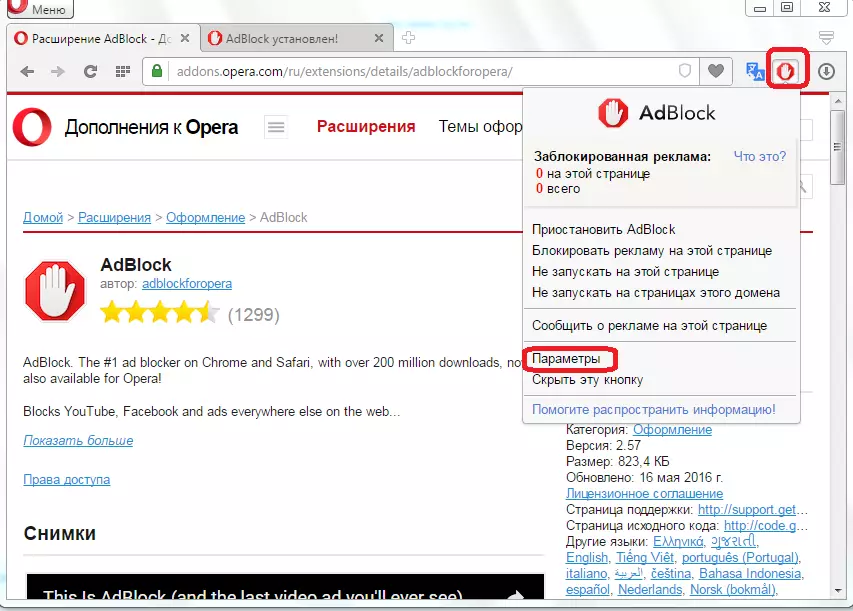
Перайшоўшы ў налады дапаўненні АдБлок, мы можам назіраць, што першы пункт параметраў «Дазволіць некаторую ненадакучліва рэкламу» адзначаны галачкай. Гэта азначае, што не ўся рэклама блакуецца дадзеных пашырэннем.
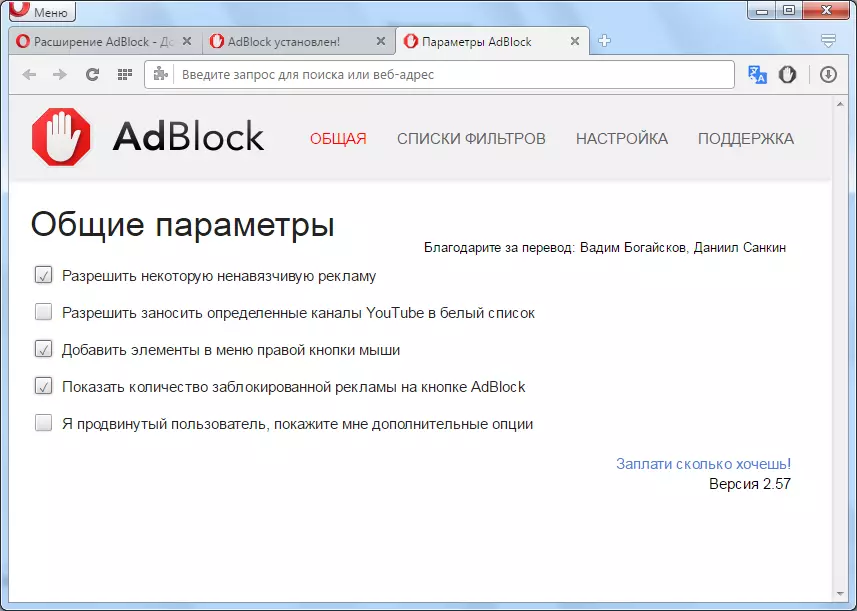
Каб забараніць рэкламу цалкам, здымаем галачку. Цяпер практычна ўсе рэкламнае змесціва на сайтах будзе падвяргацца блакіроўцы.
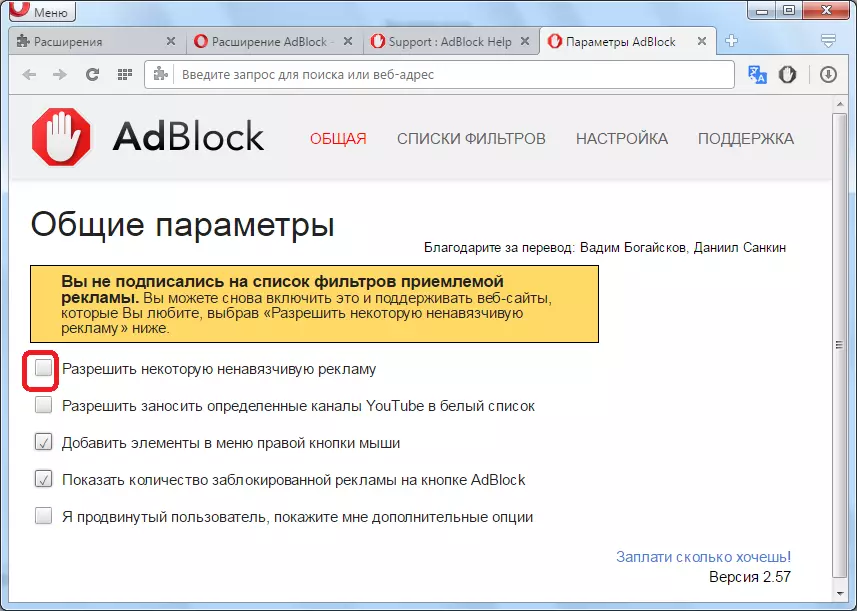
Ўсталяваць пашырэнне AdBlock ў браўзэр Opera
Як бачым, існуюць два асноўных спосабу блакавання рэкламы ў браўзэры Опера: з дапамогай убудаваных інструментаў, і шляхам ўсталёўкі іншых дапаўненняў. Найбольш аптымальным варыянтам лічыцца той, пры якім абодва дадзеных варыянту абароны ад рэкламнага змесціва спалучаюцца разам.
